1 марта 2019
Контроль качества — инструкция пользователя
1. Введение
Мы разработали набор инструментов, с помощью которых вы в любой момент сможете убедиться, что с точностью и полнотой данных в системе всё в порядке.
Наши СПК каждый месяц проводят проверку на точность и полноту данных определенной выборки ваших товаров, чтобы убедиться в качестве предоставляемых вам данных.
Теперь вы сможете сами проверять точность и полноту сопоставлений определенных совокупностей товаров, создавая сессии проверок из модуля данных. Вы также сможете пожаловаться на некорректные и отсутствующие сопоставления и следить за статусами их исправлений. Данный функционал открывается по запросу клиента, для этого нужно обратиться к специалисту поддержки вашего проекта.
Словарь терминов
| Термин | Описание | |
| MC | Система Metacommerce по мультиканальному мониторингу ассортимента и цен | |
| Контроль качества | Модуль для контроля за качеством сопоставлений в системе MC | |
| Жалобы | Сопоставления, которые по мнению пользователя являются некорректными | |
| Точность | Модуль, в котором можно контролировать корректность сопоставлений | |
| Полнота сопоставлений | Модуль, в котором можно контролировать, что для всех товаров ассортимента нашлись требуемые привязки | |
| Сплошная проверка | СПК четыре раза в месяц проверяют качество сопоставлений по всем проработанным товарам ассортимента. Дважды проверяется точность, дважды полнота сопоставлений. Таким проверкам присваивается данный тип | В этих проверках нельзя изменить размер выборки |
| Выборочная проверка | При необходимости определить качество сопоставлений по определенному фильтру, СПК могут создать сессию только для данного набора | Это все сессии, которые СПК или Каталожники хотят по какой-либо причине создать для дополнительной проверки данных |
| Пользовательская проверка | Проверки, созданные самим клиентом | Сессии, которые заводит клиент из модуля “Данные” |
| Статусы сессий | ||
| Открыта | Сессия создана, по ней еще проверены не все товары. Проверку можно продолжить | |
| Закрыта | Все товары сессии проверены | |
| Просрочена | Проверены не все товары сессии, но прошло уже 2 недели с тех пор, как сессия была создана. После чего она была закрыта в связи с неактуальностью данных | |
| Возможные результаты проверок сопоставлений точности | ||
| Верно | Сопоставление верно | |
| Ошибка | Сопоставление неверно | |
| Удален | Товар ассортимента был удален после создания сессии |
2. Возможности модуля
- В модуле “Точность” вы сможете посмотреть качество сопоставлений по последней сплошной сессии, которую проверяли СПК. По каждой такой сессии предоставлен подробный отчет о проверке.
- В модуле “Полнота сопоставлений” представлена информация о полноте сопоставлений по последней сплошной сессии, которую проверяли СПК. По каждой такой сессии вы можете посмотреть подробный отчет о проверке.
- Если вас не устраивают определенные сопоставления в данных, то вы создаете по ним сессию проверки точности и начинаете её проверять. При низкой точности данных по выбранным сопоставлениям мы получим немедленный сигнал к повторной проработке нашими сотрудниками данной совокупности товаров.
- Если вы считаете, что по определенным сайтам или категориям мало сопоставлений, то вы создаете по ним сессию проверки полноты и начинаете их проверять. При низкой полноте данных мы получим немедленный сигнал к повторной проработке нашими сотрудниками данной совокупности товаров.
- В модуле “Жалобы” вы можете загрузить жалобы на сопоставления, которые, по вашему мнению, некорректно сопоставлены. Для этого достаточно загрузить ссылки на некорректно сопоставленные товары Рынка или их ХЭШи.
- В модуле “Жалобы” вы можете отслеживать исправление найденных вами ошибок.
- В модуле “Привязки” вы можете загрузить те пары “Товар рынка — Товар ассортимента”, которые, по вашему мнению, должны быть сопоставлены.
- В модуле “Привязки” вы можете посмотреть, как продвигается исправление найденных вами ошибок.
3. Модуль “Точность”
В модуле “Точность” можно посмотреть качество сопоставлений по последней сплошной сессии, которую проверяли СПК. По каждой такой сессии вам доступен подробный отчет о проверке. По умолчанию все сессии упорядочены по дате создания.
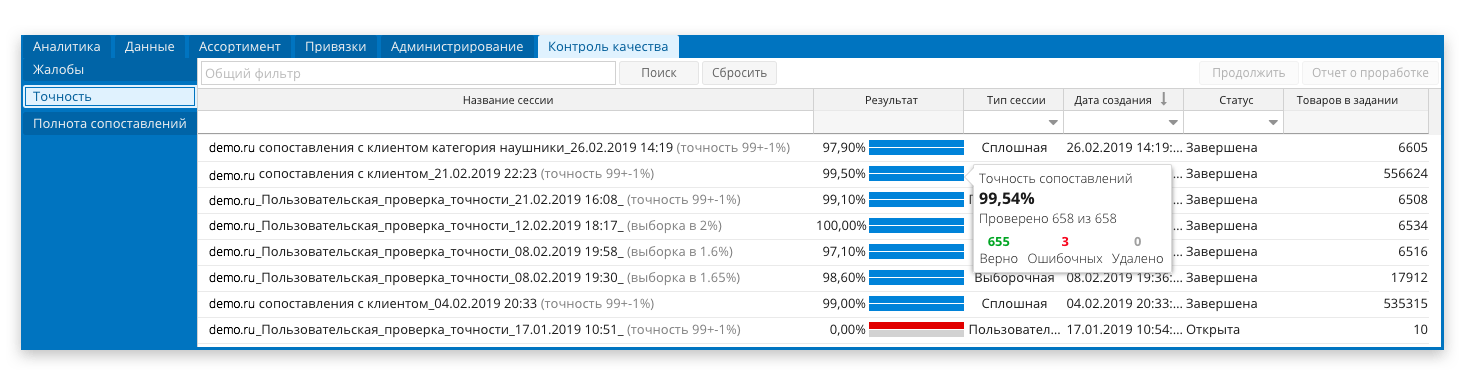
Описание основных колонок данного модуля
| Название поля | Описание |
| Название сессии | Название сессии, генерируется автоматически |
| Тип сессии | Тип данной сессии: сплошная, выборочная или пользовательская. Подробнее о типах можно посмотреть в словаре терминов. |
| Дата создания | Дата, когда сессия была создана |
| Статус | Статус данной сессии: открыта, закрыта или просрочена. Подробнее о статусах можно посмотреть в словаре терминов. |
| Товаров в задании | Количество товаров в выборке, по которой создавалась сессия |
| Результат | Результат выполнения сессии |
При наведении курсора на значение в колонке “Результат” появляется тултип следующего вида:
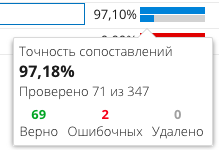
- Точность сопоставлений 97,18% — это количество верных сопоставлений, деленное на количество проверенных сопоставлений. В данном примере: 62/63. При расчете точности не учитываются удаленные сопоставления.
- Проверено 71 из 347:
347 — это количество сопоставлений в сессии;
71 — это количество сопоставлений, который пользователь успел проверить. - 69 Верно — количество корректных сопоставлений.
- 2 Ошибочных — количество некорректных сопоставлений.
- 0 Удалено — количество сопоставлений с товарами ассортимента клиента, которые были удалены уже после создания сессии.
Отчет о проработке
По каждой сессии вы можете посмотреть подробный отчет о ее проработке. Для этого необходимо выбрать сессию и нажать на кнопку “Отчет о проработке”.
Откроется всплывающее окно:
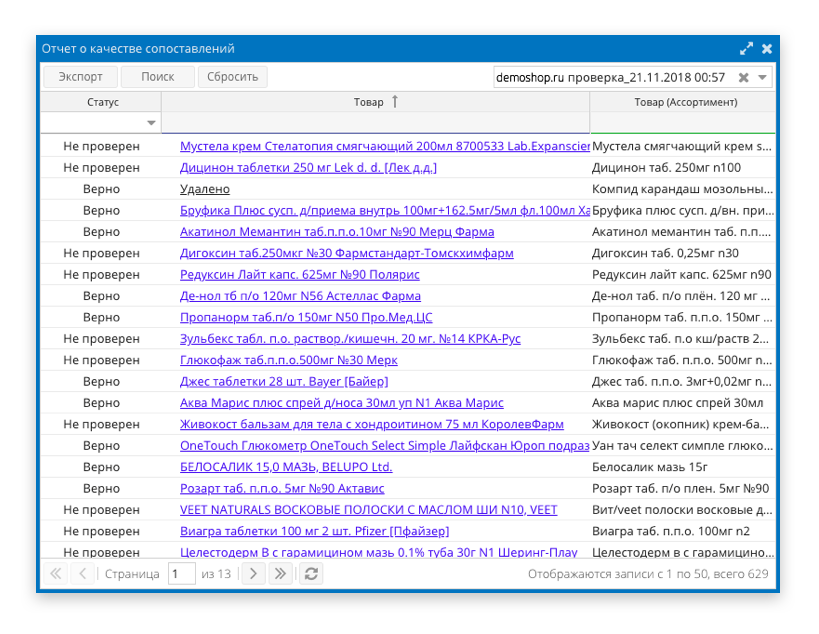
Вы можете расширить окно, нажав на соответствующую кнопку в правом верхнем углу.
По кнопке “Экспорт” отчет можно экспортировать в Эксель.
По кнопке “Поиск” происходит фильтрация товаров согласно выбранным фильтрам.
По кнопке “Сброс” фильтры сбрасываются.
В правом верхнем углу находится выпадающий список, с помощью которого можно перейти к отчетам о проработке других аналогичных сессий, не закрывая данное окно. Сессии в данном выпадающем списке упорядочены по дате создания.
Поля отчета
| Название поля | Описание |
| Статус | Статус выбранного товара. Варианты: Не проверен, удален, верно, ошибка. Подробнее о статусах можете посмотреть в словаре терминов. |
| Товар | Название товара продавца |
| Товар (ассортимент) | Название товара ассортимента |
| Проверяющий | Пользователь, проверявший данный товар |
| Источник | Источник товара продавца |
| Ссылка | Ссылка на товар |
| Цена | Цена товара продавца |
| Товар (каталог) | Название карточки каталога |
| Хэш | Уникальный идентификатор товара продавца |
| Артикул производителя | Артикул производителя товара продавца |
| Бренд | Бренд товара продавца |
3. Модуль “Полнота сопоставлений”
В модуле “Полнота сопоставлений” можно посмотреть полноту сопоставлений по последней сплошной сессии, которую проверяли СПК. По каждой сессии вам доступен подробный отчет о проверке.
По умолчанию все сессии упорядочены по дате создания.
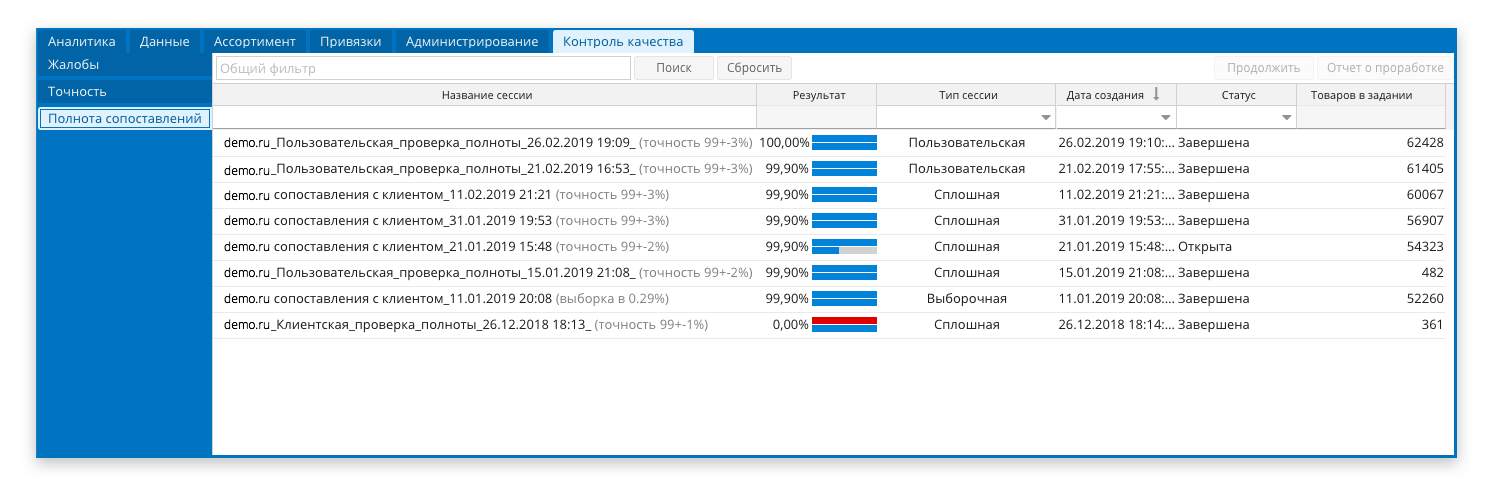
Описание основных колонок данного модуля
| Название поля | Описание |
| Название сессии | Название сессии, генерируется автоматически |
| Тип сессии | Тип данной сессии: сплошная, выборочная или пользовательская. Подробнее о типах можно посмотреть в словаре терминов. |
| Дата создания | Дата, когда сессия была создана |
| Статус | Статус данной сессии: открыта, закрыта или просрочена. Подробнее о статусах можно посмотреть в словаре терминов. |
| Товаров в задании | Количество товаров в выборке, по которой создавалась сессия |
| Результат | Результат выполнения сессии |
При наведении курсора на значение в колонке “Результат” появляется тултип следующего вида:
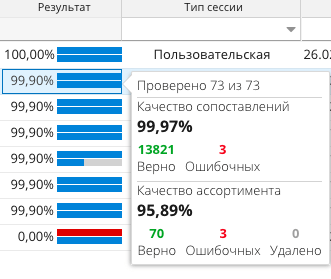
- Проверено 73 из 73 — количество проверенных товаров ассортимента из общего числа товаров, которые предполагается проверить.
- Качество сопоставлений — соотношение отсутствующих сопоставлений ко всем сопоставления с данными товарами ассортимента
13821 — общее количество сопоставлений в системе с данными товарами ассортимента
3 — количество отсутствующих сопоставлений
99,97% — отношение всех изначально найденных сопоставлений в системе к тем, которые были найдены самой системой. - Качество ассортимента — соотношение товаров ассортимента, для которых найдено хотя бы одно отсутствующее сопоставление, ко всем проверенным товарам ассортимента
70 — количество товаров ассортимента, по которым не найдено ни одного отсутствующего сопоставления
3 — количество товаров ассортимента, по которым найдено хотя бы одно отсутствующее сопоставление
95,89% — отношение всех товаров ассортименты без ошибок ко всем проверенным товарам ассортимента
Отчет о проработке
По каждой сессии вы можете посмотреть подробный отчет о её проработке. Для этого необходимо выбрать требуемую сессию и нажать на кнопку “Отчет о проработке”. В данном отчете можно посмотреть статус проверки каждого товара ассортимента.
Откроется всплывающее окно:
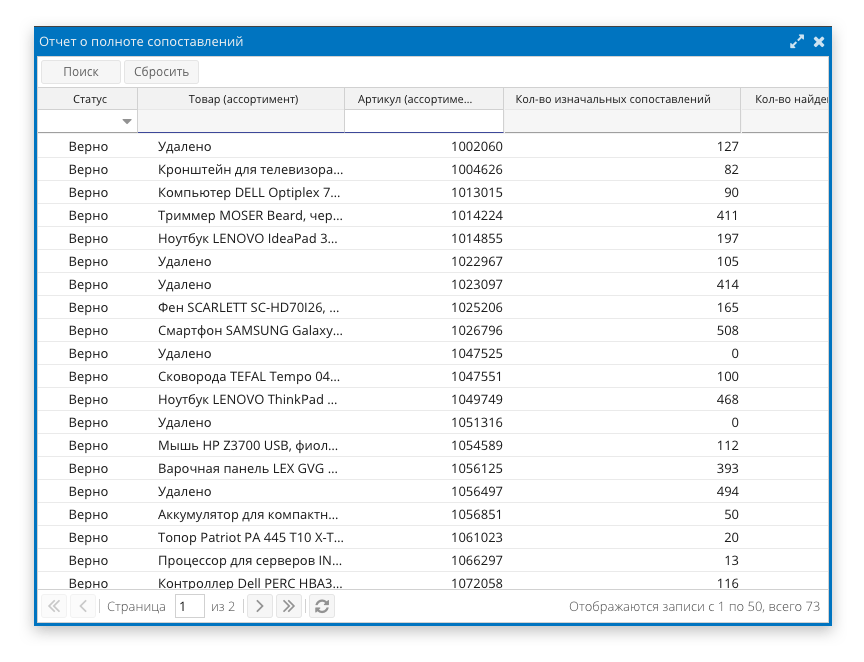
Вы можете расширить окно, нажав на соответствующую кнопку в правом верхнем углу.
По кнопке “Поиск” происходит фильтрация товаров согласно выбранным фильтрам.
По кнопке “Сброс” фильтры сбрасываются.
Поля отчета
| Название поля | Описание |
| Статус | Статус выбранного товара. Варианты: Не проверен, удален, верно, ошибка. Подробнее о статусах можете посмотреть в словаре терминов. |
| Товар | Название товара продавца |
| Товар (ассортимент) | Название товара ассортимента |
| Проверяющий | Пользователь, проверявший данный товар |
| Источник | Источник товара продавца |
| Ссылка | Ссылка на товар |
| Цена | Цена товара продавца |
| Товар (каталог) | Название карточки каталога |
| Хэш | Уникальный идентификатор товара продавца |
| Артикул производителя | Артикул производителя товара продавца |
| Бренд | Бренд товара продавца |
5. Заведение сессии проверки точности
Если вас не устраивают определенные сопоставления в данных, то вы создаете по ним сессию проверки точности и начинаете её проверять. В случае низкой точности данных по выбранным сопоставлениям мы получим немедленный сигналом к повторной проработке нашими сотрудниками данной совокупности товаров.
Для заведения сессии необходимо зайти в модуль “Данные”, настроить необходимые фильтры, после чего нажать правой кнопкой мыши на данные и выбрать строку “Проверить точность”.
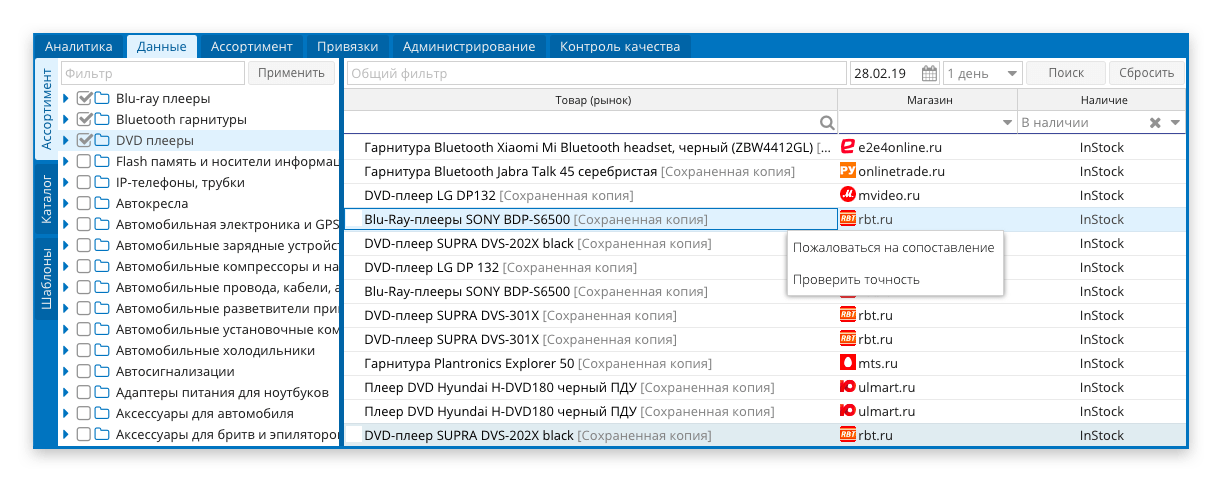
Появится следующее окно:
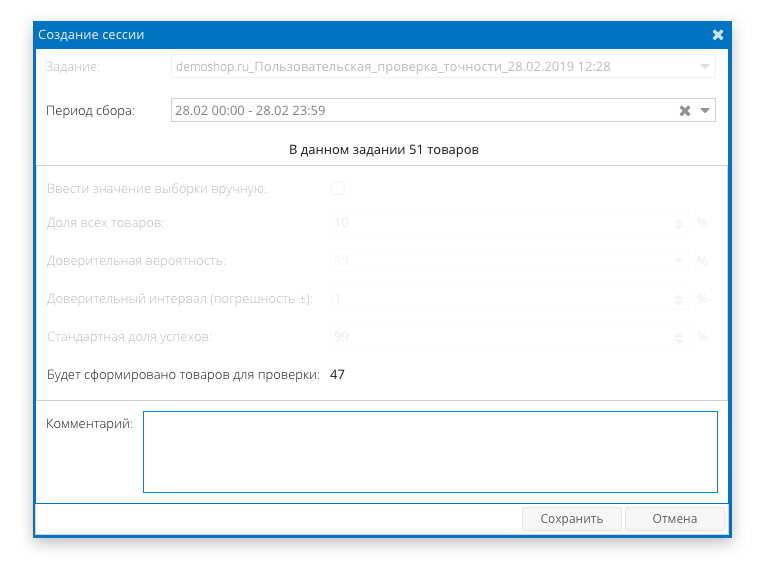
В нем вы можете записать комментарий, для чего вы создаете подобную сессию.
В поле “Период сбора” вы можете выбрать отрезок времени за который необходимо проверить точность сопоставлений.
В окне указано количество уникальных сопоставлений, которые попали под условия выборки, и количество сопоставлений, которые необходимо проверить.
После сохранения данной сессии вы переходите в модуль “Точность”, где сразу будет открыто окно проверки сессии.
Проверка сессии
В левом верхнем углу располагается название сессии.
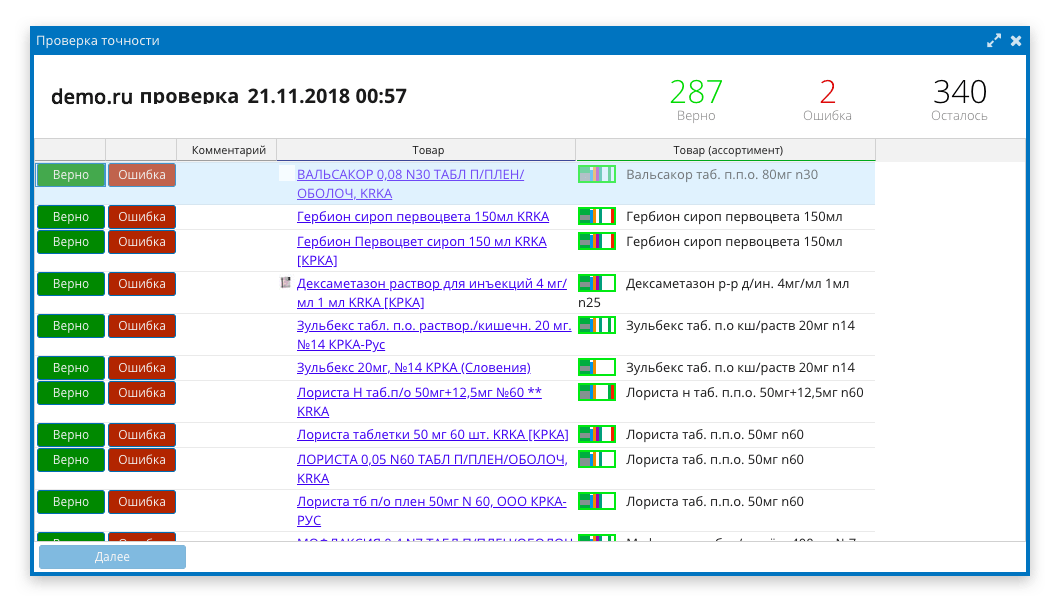
Правила формирования списка товаров
В данную форму подтягиваются 20 случайных товаров сессии.
Если товар ассортимента, с которым было сопоставление, удалён, то сопоставление помечается как удаленное и не попадает в форму.
Панель индикаторов
В правом верхнем углу размещена панель индикаторов.
Верно — количество сопоставлений, помеченных проверяющим как верные.
Ошибка — количество сопоставлений, помеченных проверяющим как ошибочные.
Осталось — количество еще не проверенных сопоставлений.
Панель сопоставлений
Таблица из 20 сопоставлений.
Слева от каждого сопоставления две кнопки:
Верно — при нажатии на данную кнопку сопоставление помечается как верное, фон строки подкрашивается в зелёный цвет.
Ошибка — при нажатии на данную кнопку сопоставление помечается как ошибочное, фон строки окрашивается в красный цвет. Происходит перенос курсора на поле “Комментарий”.
Комментарий — текстовое поле ввода, куда необходимо внести причину того, почему сопоставление признано некорректным. Поле обязательно для ввода, если сопоставление помечено как ошибочное.
Далее идут характеристики товаров:
| Название поля | Описание | Тип поля | Видимость по умолчанию |
| Товар | Название товара, собранного у продавца | Текст | Да |
| Товар (ассортимент) | Название товара ассортимента | Текст | Да |
| Товар (каталог) | Название карточки каталога | Текст | Нет |
| Источник | Источник, откуда поступил товар продавца | Текст | Нет |
| Цена | Цена товара продавца | Число | Нет |
| Хэш | Уникальный идентификатор товара продавца | Текст | Нет |
| Артикул производителя | Артикул производителя товара продавца | Текст | Нет |
| Бренд | Бренд товара продавца | Текст | Нет |
Кнопка далее
Кнопка становится активной после проставления статуса у всех сопоставлений. Если хотя бы одно сопоставление еще не проработано, то кнопка будет не активна. При нажатии на данную кнопку вся информация о статусах сопоставлений сохраняется. Пока кнопка не нажата, информаций о статусах сопоставлений не фиксируется в системе. При нажатии на кнопку происходит переход к следующим сопоставлениям.
Горячие клавиши
При работе в окне вы можете пользоваться горячими клавишами:
Enter — кнопка “Верно”. Для срабатывания клавиши должна быть выбрана строка.
BackSpace — кнопка “Ошибка”. Для срабатывания клавиши должна быть выбрана строка.
Стрелки вверх/вниз — переключение между строками.
6. Заведение сессии проверки полноты
Если вы считаете, что по определенным сайтам или категориям мало сопоставлений, то вы создаете по ним сессию проверки полноты и начинаете их проверять. При низкой полноте данных мы получим немедленный сигнал к повторной проработке нашими сотрудниками данной совокупности товаров.
Для создания сессии необходимо зайти в модуль “Данные”, настроить необходимые фильтры, после чего нажать правой кнопкой мыши на данные и выбрать строку “Проверить полноту сопоставлений”.
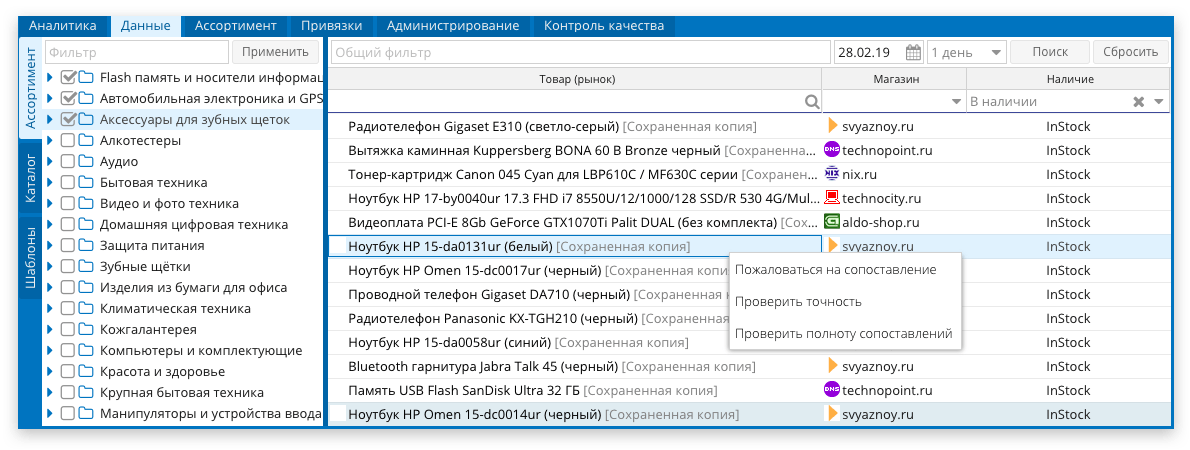
Появится следующее окно:
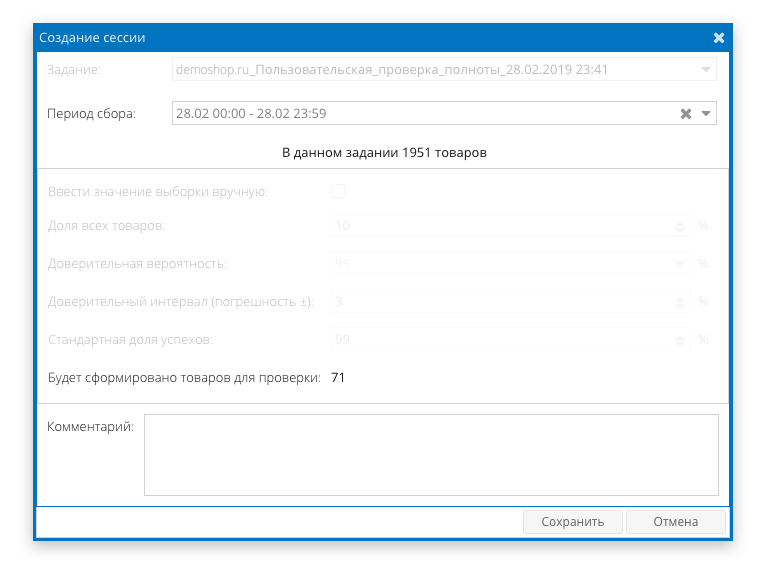
В нем вы можете записать комментарий, для чего вы создаете подобную сессию.
В поле “Период сбора” мы можете выбрать отрезок времени, за который необходимо проверить точность сопоставлений.
В окне указано количество товаров ассортимента, которые попали под условия выборки, и количество товаров ассортимента, которые необходимо будет проверить.
После сохранения данной сессии вы переходите в модуль “Полнота сопоставлений”, где сразу будет открыто окно проверки сессии.
Проверка сессии
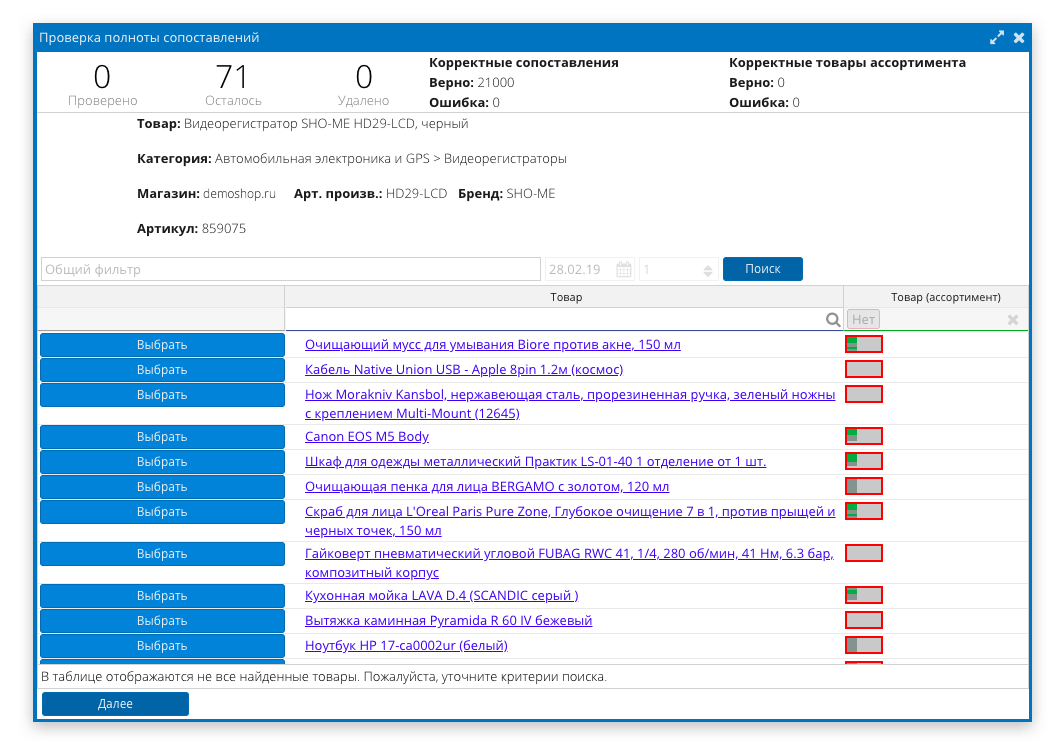
Вам по очереди будут приходить товары вашего ассортимента, для которых вам будет предложено найти аналогичный товар среди всех несопоставленных товаров. сли вы найдете такой, необходимо нажать кнопку “Выбрать” слева от данного товара.
После этого сразу же создастся сопоставление данного товара и вашего товара ассортимента. В статистике увеличится счетчик некорректных сопоставлений.
Панель индикаторов
В верхней строке отображена текущая статистика по проверке данной сессии.
В панели индикаторов можно выделить три блока:
- Блок слева
В нем показано, сколько товаров уже проверено, сколько товаров осталось проверить, и сколько товаров было удалено после создания сессии. - Блок по центру
В нем показано количество всех сопоставлений с товарами ассортимента в текущей сессии (Верно) и количество сопоставлений, найденных пользователем в ходе выполнения данной проверки (Ошибка). - Блок справа
В нем показано количество товаров ассортимента, по которым не найдено ни одного отсутствующего сопоставления (Верно) и количество товаров ассортимента, по которым найдена хотя бы одна ошибка сопоставления (Ошибка).
Панель товара ассортимента
Под панелью индикаторов находится панель товара ассортимента. Здесь вы можете посмотреть всю необходимую информацию о текущем товаре ассортимента, с котором вам необходимо найти сопоставления.
Панель поиска товаров
Под панелью товаров ассортимента находится грид, содержащий все товары, которые были собраны системой MC и не сопоставились ни с одним товаром вашего ассортимента. Среди этих товаров с помощью выставления различных фильтров требуется искать те, которые должны быть сопоставлены с текущим товаром ассортимента. Если вы нашли такой товар, то необходимо нажать кнопку “Выбрать”.
Кнопка далее
После того, как вы убедитесь, что поиск завершен, необходимо нажать на кнопку “Далее”, после чего будет отображен следующий товар ассортимента для проверки.
7. Жалобы на некорректные сопоставления
В модуле “Жалобы” вы можете загрузить жалобы на сопоставления, которые, по вашему мнению, некорректно сопоставлены. Для этого достаточно загрузить ссылки на некорректно сопоставленные товары Рынка, или их ХЭШи.
Загрузить сопоставления очень просто — в модуле “Жалобы” нужно нажать кнопку “Импорт” в правом верхнем углу.
После этого нужно выбрать файл с некорректными товарами Рынка.
Откроется следующее окно:
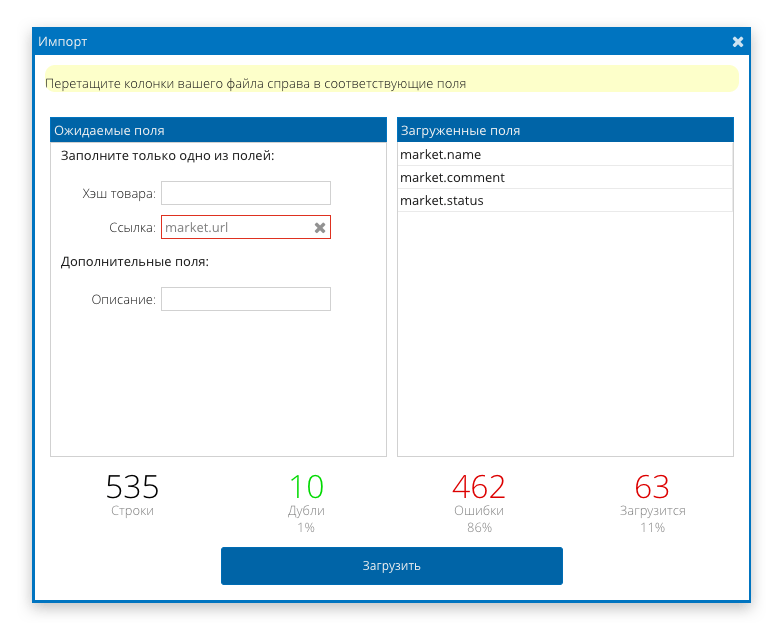
Вам необходимо перетащить колонку с ссылкой на товар справа в поле “ссылка” слева, если вы загружаете жалобы с помощью ссылок, или перетащить колонку с ХЭШем товара справа в поле “Хэш товара” слева, если вы загружаете жалобы с помощью Хэшей.
Снизу находится панель индикаторов, на которой показаны следующие числа:
525 — количество строк, которые будут загружены.
10 — количество дублей в данных строках. Из дублирующихся строк будет загружена только последняя.
462 — ошибки. Это количество строк, в которых некорректно задано одно из полей. При наведении на поля слева, которые подкрашены красным, можно понять, в каком именно поле и в каких строках ошибки.
63 — загрузится. Количество строк, которые будут в итоге загружены в систему.
Также на некорректное сопоставление вы можете пожаловаться из данных. Для этого необходимо нажать на сопоставление правой кнопкой мыши и выбрать строку “Пожаловаться на сопоставление”.
Все товары, на которые вы завели жалобы, вы можете найти и в Данных, выбрав в колонке Товар (Каталог) или Товар (Ассортимент) фильтр в проверках: “Жалоба исп.”
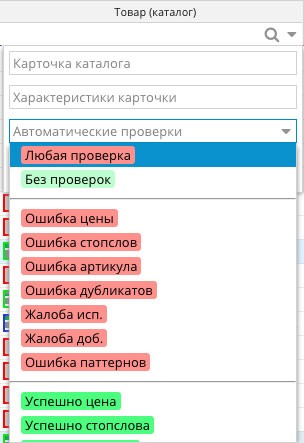
8. Контроль процесса исправления жалоб на некорректные сопоставления
В модуле “Жалобы» вы можете посмотреть, как продвигается исправление найденных вами ошибок.
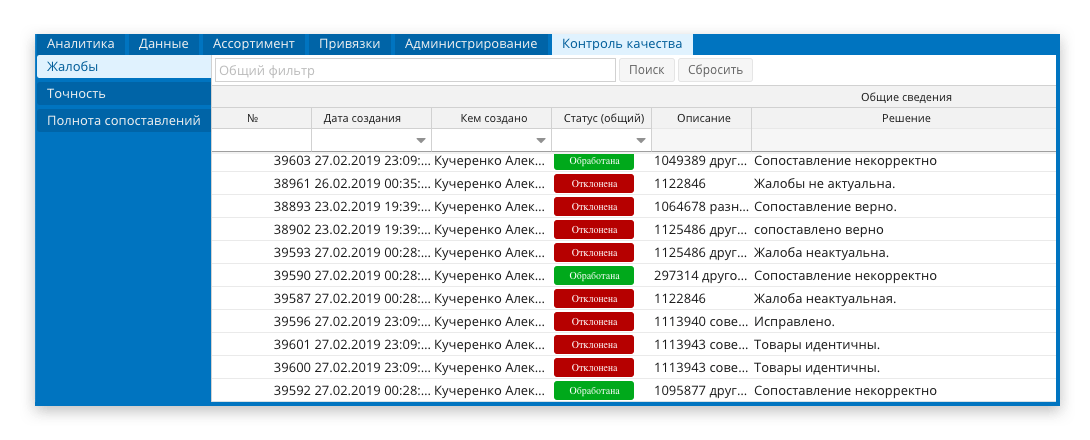
С помощью различных фильтров, таких как “Дата создания” и “Кем создано” вы можете найти интересующие вас жалобы. В колонке “Статус (Общий)” указан статус обработки жалобы, в колонке “Решение” — вынесенный экспертом вердикт по данному сопоставлению.
9. Жалобы на отсутствующие сопоставления
В модуле “Привязки” вы можете загрузить те пары “Товар рынка — Товар ассортимента”, которые, по вашему мнению, должны быть сопоставлены.
Загрузить жалобы очень легко — в модуле “Привязки” нужно нажать кнопку “Импорт” в правом верхнем углу, после чего во всплывающем окне выбрать пункт “Импорт жалоб на полноту данных”.
После этого вам нужно выбрать файл с ненайденными сопоставлениями.
Откроется следующее окно:
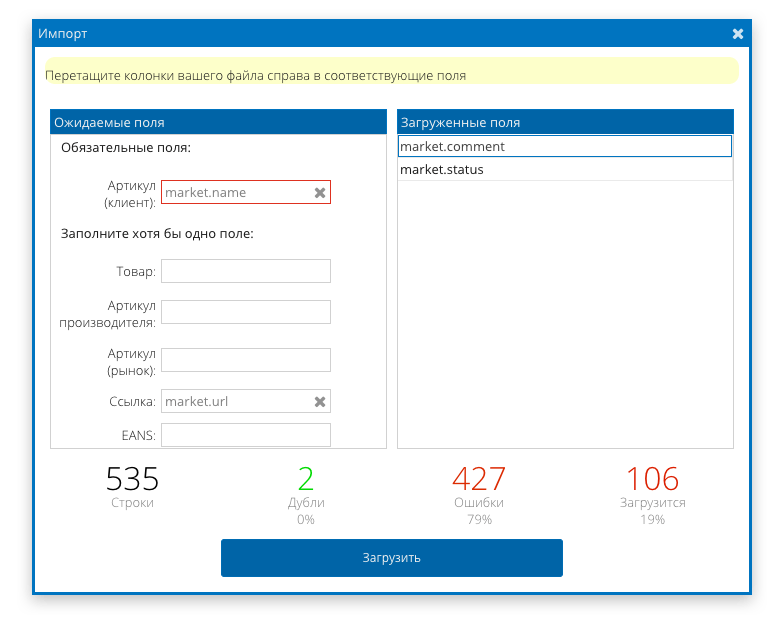
Вам необходимо перетащить колонку с артикулом своего товара ассортимента справа в поле “Артикул (клиент)” слева.
Затем вам надо загрузить идентификатор товара, с которым, на ваш взгляд, должно быть проведено сопоставление.
Делается это одним из следующих способов:
- Вы можете загрузить ссылку на этот товар
- Вы можете загрузить название данного товара
- Вы можете загрузить артикул производителя данного товара
- Вы можете загрузить артикул магазина данного товара и название магазина в поле “Конкурент”
Снизу находится панель индикаторов, на которой показаны следующие числа:
525 — количество строк, которые будут загружены.
10 — количество дублей в данных строках. Из дублирующихся строк будет загружена только последняя.
462 — ошибки. Это количество строк, в которых некорректно задано одно из полей. При наведении на поля слева, которые подкрашены красным, можно понять, в каком именно поле и в каких строках ошибки.
63 — загрузится. Количество строк, которые будут в итоге загружены в систему.
После загрузки жалоб эти товары начнут сопоставляться с вашими товарами ассортимента, начиная со следующего сбора.
Все товары, на которые вы завели жалобы, вы можете найти и в Данных, выбрав в колонке Товар (Каталог) или Товар (Ассортимент) фильтр в проверках: “Жалоба доб.”
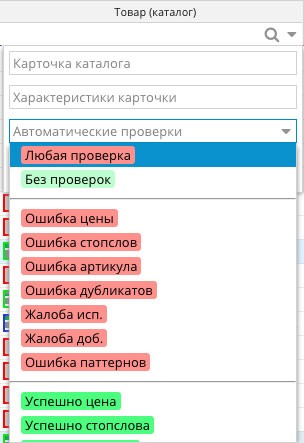
10. Контроль процесса исправления жалоб на отсутствующие сопоставления
В модуле “Привязки” вы можете посмотреть, как продвигается исправление найденных вами ошибок.
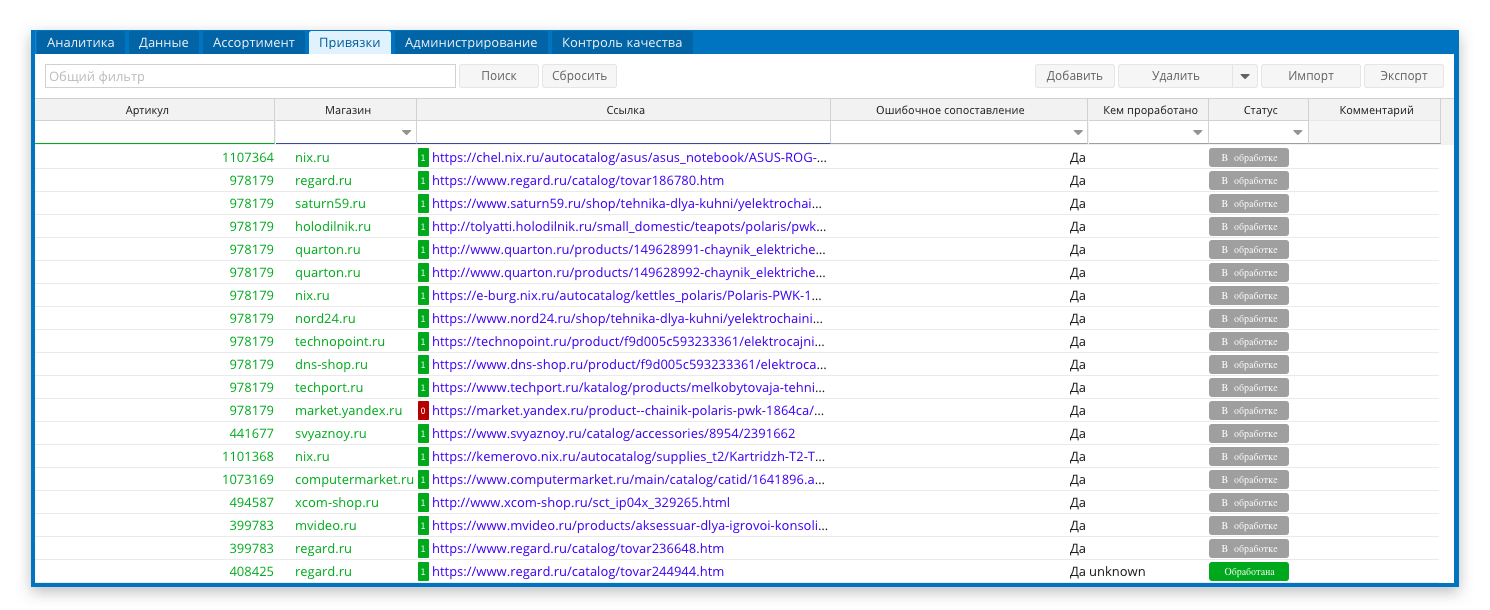
С помощью различных фильтров вы можете найти интересующие вас жалобы. В колонке “Статус” можно посмотреть статус обработки жалобы, в колонке “Комментарий” — причину выбора экспертом статуса по данному сопоставлению.
